Not
Bu sayfaya erişim yetkilendirme gerektiriyor. Oturum açmayı veya dizinleri değiştirmeyi deneyebilirsiniz.
Bu sayfaya erişim yetkilendirme gerektiriyor. Dizinleri değiştirmeyi deneyebilirsiniz.
Verilerinizi keşfetmek ve içgörü edinme sürenizi kısaltmak için Microsoft Dataverse verilerinizi Azure Synapse Analytics'e bağlarken Azure Synapse Link'i kullanabilirsiniz. Bu makalede, aşağıdaki görevlerin nasıl yapılacağı açıklanmaktadır:
- Dataverse verilerinizi Azure Synapse Link hizmetiyle birlikte Azure Synapse Analytics workspace'inize bağlayın.
- Azure Synapse Link içinde bulunan Dataverse tablolarını yönetin.
- Azure Synapse Link'inizi izleyin.
- Azure Synapse Link bağlantınızı kaldırın.
- Azure Synapse Link'inizi yeniden bağlayın.
- Azure Synapse Analytics'te verilerinizi görüntüleyin.
Not
Microsoft Dataverse için Azure Synapse Link, daha önce Data Lake'e dışarı aktar olarak biliniyordu. Hizmet Mayıs 2021'den itibaren geçerli olmak üzere yeniden adlandırılmıştır ve verileri Azure Data Lake'in yanı sıra Azure Synapse Analytics'e aktarmaya devam eder.
Önkoşullar
Dataverse: Dataverse Sistem Yöneticisi güvenlik rolüne sahip olmanız gerekir. Azure Synapse Link aracılığıyla dışarı aktarmak istediğiniz tablolarda Değişiklikleri izle özelliği etkinleştirilmiş olmalıdır. Daha fazla bilgi: Gelişmiş seçenekler
Azure Data Lake Storage 2. Nesil: Azure Data Lake Storage 2. Nesil hesabı ile Sahip ve Depolama Blobu Veri Katılımcısı rolü erişimine sahip olmanız gerekir. Depolama hesabınız, ilk kurulum ve delta eşitleme için Hiyerarşik ad alanı'nı etkinleştirmelidir. Depolama hesabı anahtar erişimine izin ver ayarı yalnızca ilk kurulum için gereklidir
Synapse çalışma alanı: Synapse çalışma alanına ve Synapse Stüdyosu'nda Synapse Yöneticisi rolüne sahip olmanız gerekir. Synapse çalışma alanı, Azure Data Lake Storage 2. Nesil hesabınızla aynı bölgede olmalıdır. Depolama hesabının Synapse Studio'da bağlantılı hizmet olarak eklenmesi gerekir. Synapse çalışma alanı oluşturmak için Synapse çalışma alanı oluşturma makalesine gidin.
Not
- Depolama hesabınız ve Synapse çalışma alanı, Power Apps kiracınızla aynı Microsoft Entra kiracısında oluşturulmalıdır.
- Bağlantılı depolama hesabı ve çalışma alanı için Seçili sanal ağlardan ve IP adreslerinden etkinleştirildi seçeneğini ayarlamak için yönetilen kimliklere sahip bir Azure Synapse Bağlantısı oluşturmanız gerekir. Ek bilgi: Azure Data Lake Storage ile birlikte Azure için yönetilen kimlikleri kullanma (Yönetilen kimlikler ayarlanmadan, hem ilk kurulum hem de delta eşitleme için Azure kaynaklarına yönelik genel ağ erişimini etkinleştirmeniz gerekir.)
- Yönetilen özel uç noktalar, veri sızma koruması veya yönetilen sanal ağlar içeren Synapse çalışma alanları desteklenmez.
- Depolama hesabı ve Synapse çalışma alanı ile kaynak grubuna Okuyucu rolünde erişimine sahip olmanız gerekir.
- Synapse çalışma alanına birden çok kullanıcı eklediğinizde bu kullanıcıların Synapse Stüdyosu'nda Synapse Yöneticisi rolüne, Azure Data Lake Storage 2. Nesil hesabında Depolama Blobu Veri Katılımcısı rolüne sahip olması gerekir.
- Tek bir DV ortamı altında Synapse Link profili oluşturma maksimum 10 profille sınırlanmıştır.
Dataverse'ü Synapse çalışma alanına bağlama
Power Apps'te oturum açıp tercih ettiğiniz ortamı seçin.
Sol gezinme bölmesinde Azure Synapse Bağlantı'yı seçin. Azure Synapse Bağlantısı yan bölmede görünmüyorsa, …Daha Fazla'yı seçin ve Tümünü Keşfet'i seçin. Veri Yönetimi bölümünde Azure Synapse Link'i seçin.
Komut çubuğunda, + Yeni bağlantı'yı seçin.
Azure Synapse Workspace'inize bağlanın seçeneğini belirleyin.
Abonelik, Kaynak grubu, Çalışma alanı ve Depolama hesabı seçeneklerini belirleyin. Synapse çalışma alanı ve depolama hesabının Ön Koşullar bölümünde belirtilen gereklilikleri karşıladığından emin olun. İleri'yi seçin.
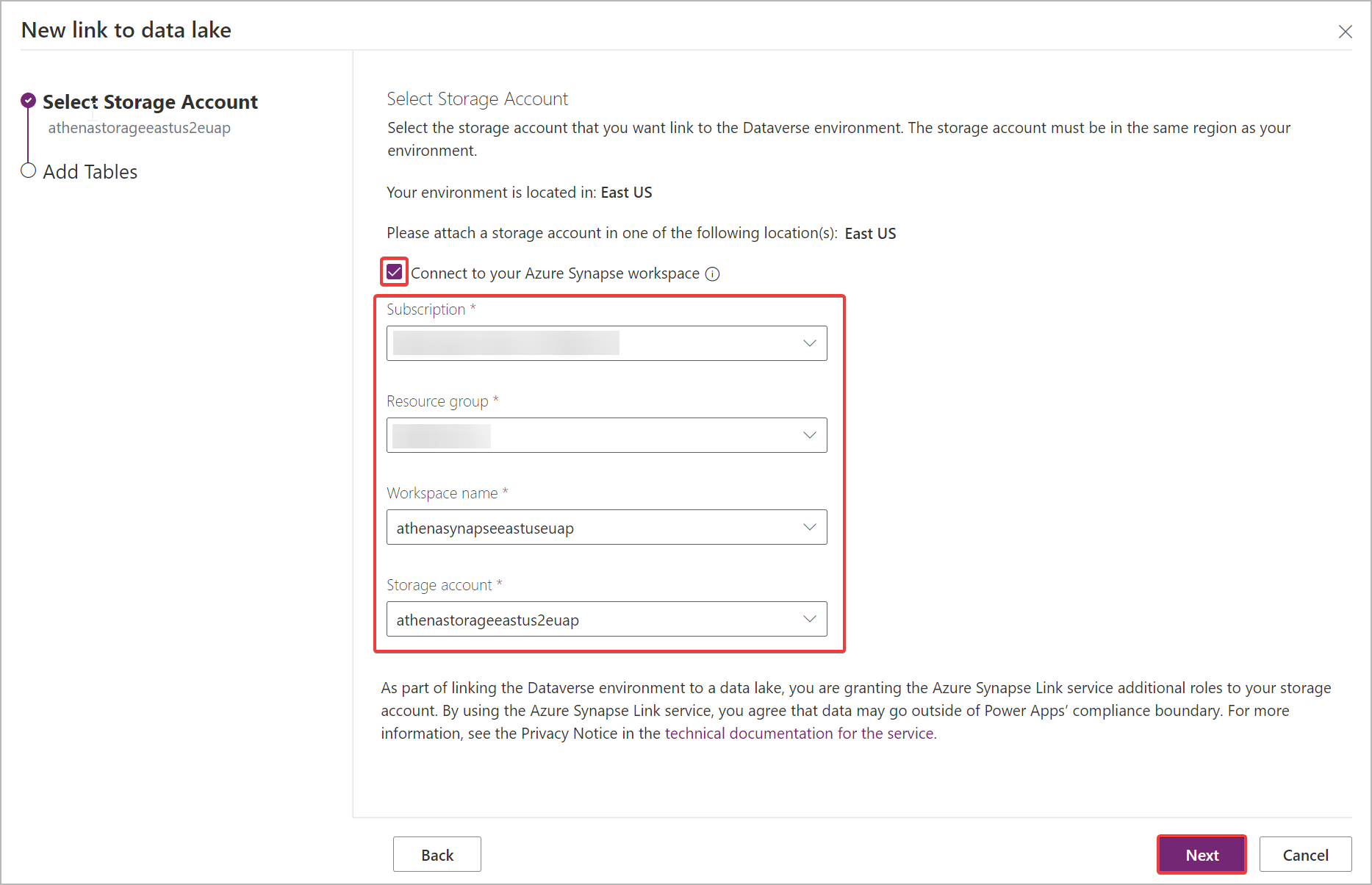
Not
Ortamı veri gölüne bağlama işlemi kapsamında, Azure Synapse Link hizmetine depolama hesabınıza erişim izni verirsiniz. Azure Data Lake Storage hesabını oluşturup yapılandırma ve depolama hesabında kendinize sahip rolü verme ön koşullarını uyguladığınızdan emin olun. Ayrıca depolama hesabınıza Power Platform Veri Akışları servis erişimini verirsiniz. Daha fazla bilgi: Veri akışlarıyla self servis veri hazırlama.
Dışarı aktarmak istediğiniz tabloları tek tek seçerek veya arama kutusuna virgülle ayrılmış bir tablo listesi girerek seçin ve ardından Kaydet'i seçin. Yalnızca Değişiklikleri izle özelliği etkinleştirilmiş tablolar dışa aktarılabilir. Daha fazla bilgi: Gelişmiş seçenekler.
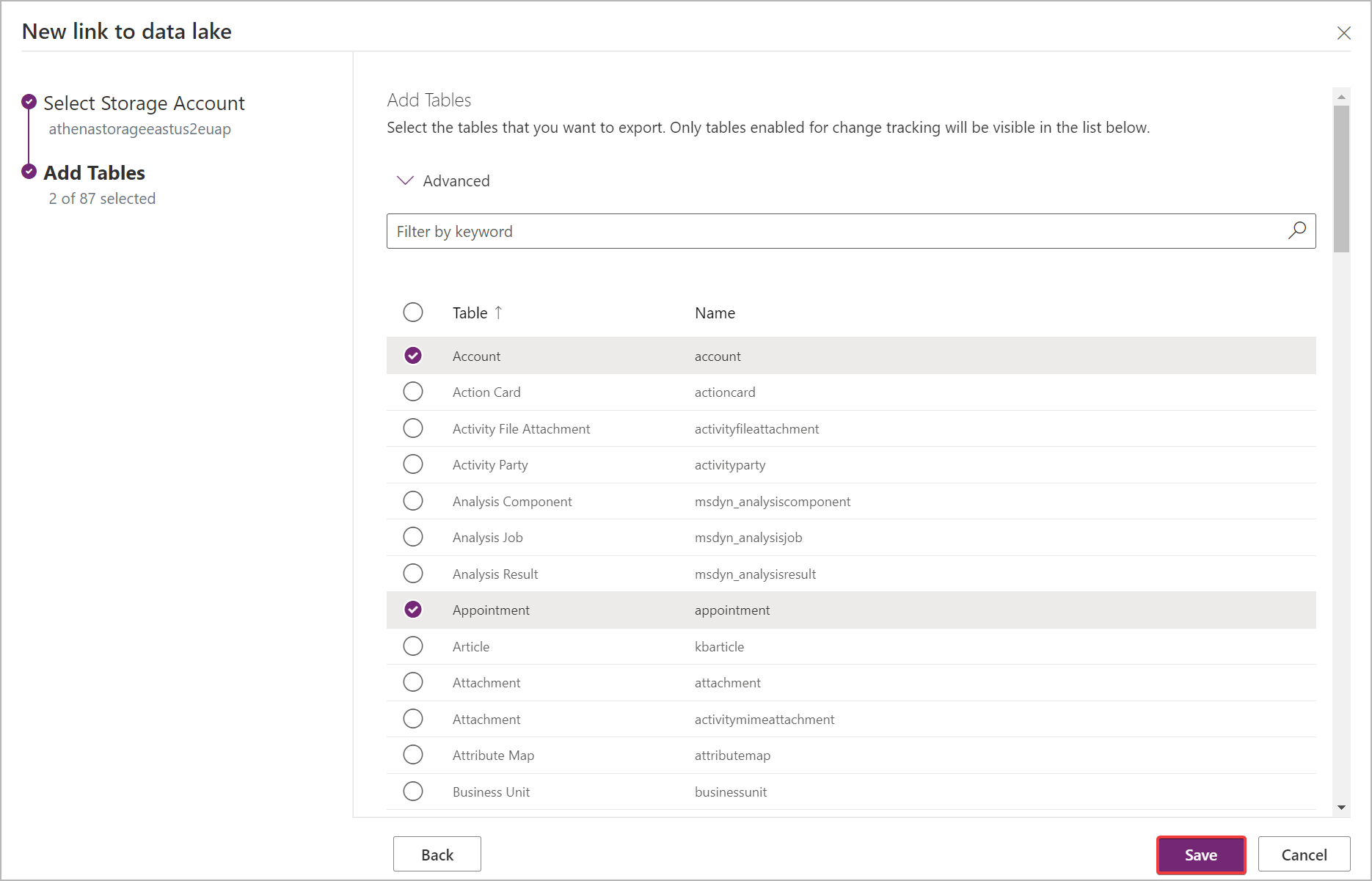
Bir Azure data lake'i bağlı hizmet olarak bir Synapse workspace'e ekleyerek, bir ortam ile Azure aboneliğinizdeki birden çok Azure Synapse Analytics workspace ve Azure data lake arasında bağlantı oluşturmak için yukarıdaki adımları izleyebilirsiniz. Aynı şekilde, hepsi aynı kiracıda olmak üzere, aynı Azure Synapse Analytics workspace'e ve Azure data lake'e birden çok ortamdan bağlantı oluşturabilirsiniz.
Not
Dataverse hizmeti için Azure Synapse Link, Power Platform hizmetine anında entegre edilebilen bir özelliktir. Power Platform veri depolama ve yönetişimi için belirlenen güvenlik ve idare standartlarını karşılar. Daha fazla bilgi için: Veri depolama ve idaresi
Azure Synapse Link servisi tarafından dışarı aktarılan veriler, aktarım sırasında Transport Layer Security (TLS) 1.2 veya üzeri kullanılarak şifrelenir ve Azure Data Lake Storage Gen2'de bekleme sırasında şifrelenir. Ayrıca, blob depolama alanındaki geçici veriler de durağan olarak şifrelenir. Azure Data Lake Storage 2. Nesil'de şifreleme, verilerinizi korumanıza, kuruluş güvenlik ilkelerini uygulamanıza ve yasal uyumluluk gereksinimlerini karşılamanıza yardımcı olur. Daha fazla bilgi: Atıl Durumdaki Azure Verilerinin Şifrelenmesi Daha fazla bilgi: Azure Depolama güvenlik duvarları ve sanal ağlarını yapılandırma
Synapse çalışma alanına tablo verilerini yönetin
Azure Synapse Link'i kurduktan sonra, dışa aktarılan tabloları iki yoldan biriyle yönetebilirsiniz:
Power Apps (make.powerapps.com) Azure Synapse Bağlantı alanında, bir veya daha fazla bağlantılı tablo eklemek veya kaldırmak için komut çubuğunda Tabloları yönet'i seçin.
Power Apps Maker Portal Tablolar alanında, ... öğesine tıklayın ve ardından tablo verilerini dışarı aktarmak istediğiniz bağlantılı veri gölünü seçin.
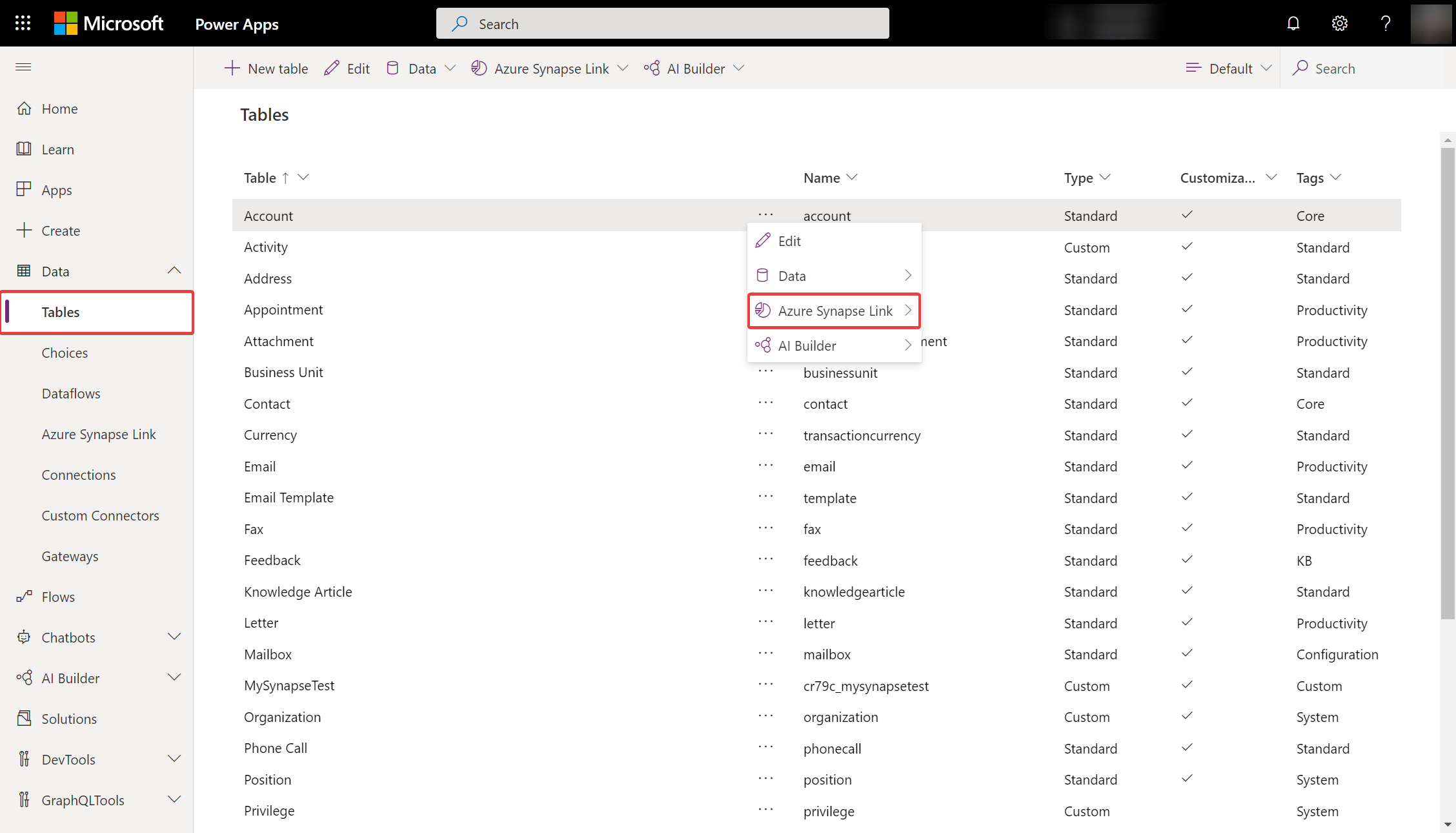
Azure Synapse Link'inizi izleyin
Azure Synapse Link'i ayarladıktan sonra, Tablolar sekmesinde Azure Synapse Link'i izleyebilirsiniz.
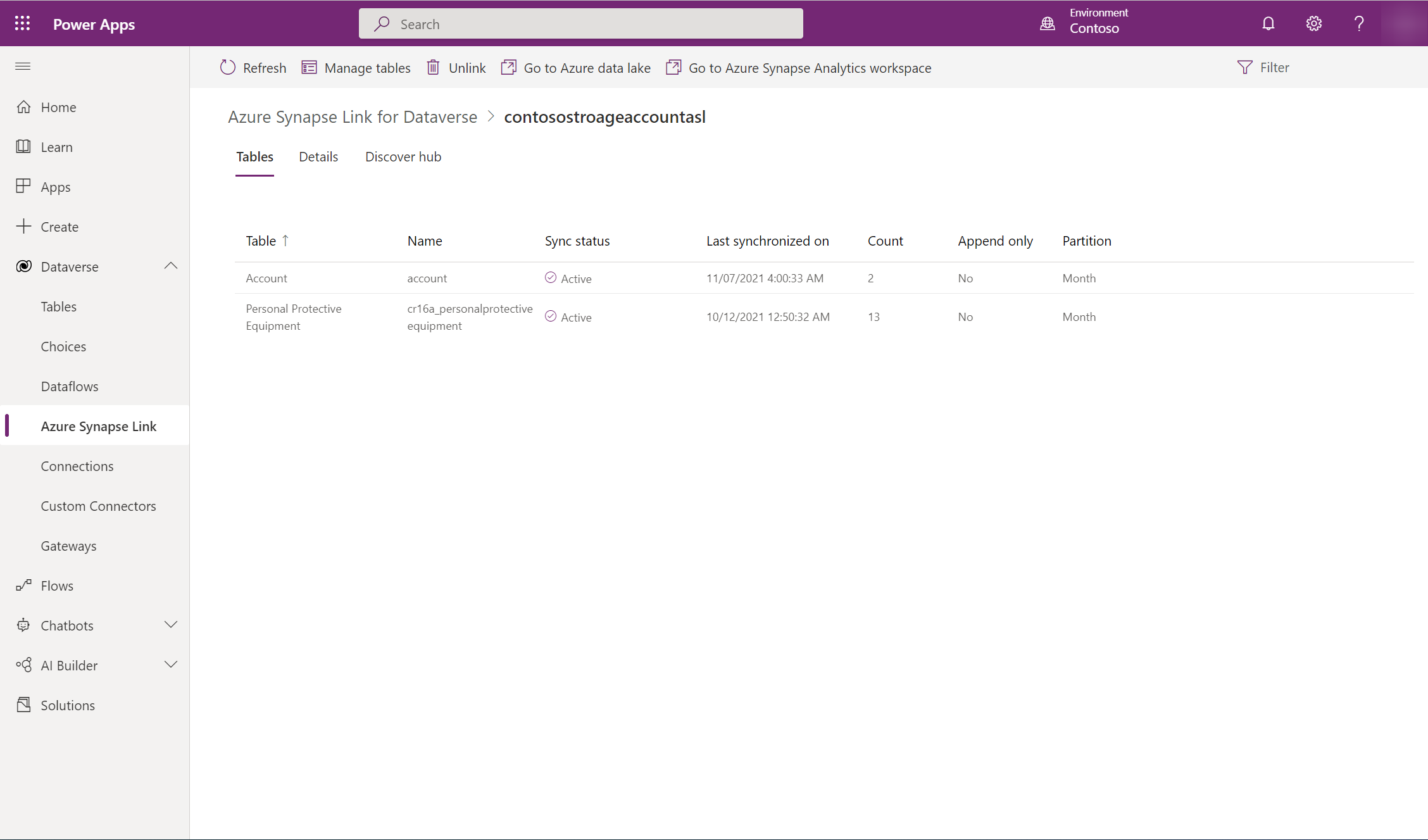
- Seçili Azure Synapse Link'in parçası olan tabloların listesi görüntülenir.
- Eşitleme durumunun dolaştığı farklı aşamalar vardır. NotStarted, tablonun eşitlenmeyi beklediğini gösterir. Tablonun ilk senkronizasyonu Tamamlandı olduktan sonra artımlı güncelleştirmelerin gerçekleşmeyeceği bir işlem sonrası aşaması vardır. Bu işlem, verilerinizin boyutuna bağlı olarak birkaç saat sürebilir. Artımlı güncelleştirmelerin kullanıma alınması sırasında, son eşitlemenin tarihi düzenli olarak güncelleştirilir.
- Sayı sütunu, yazılan satır sayısını gösterir. Yalnızca ekleme, Hayır'a ayarlandığında, bu toplam kayıt sayısıdır. Yalnızca ekleme, Evet'e ayarlandığında, bu toplam değişiklik sayısıdır.
- Yalnızca ekle ve Bölüm stratejisi sütunları, farklı gelişmiş yapılandırmaların kullanımını gösterir.
Azure Synapse Link bağlantısını kaldırma
Bağlantısını kaldırmak istediğiniz Azure Synapse Link'i seçin.
Komut çubuğundan Bağlantısını kaldır'ı seçin.
Hem veri gölü dosya sistemini hem de Synapse Veritabanı'nı silmek için bağlantı adını girerek onaylayın.
Evet'i seçin ve tüm bağlantıların kaldırılıp her şeyin silinmesi için birkaç dakika bekleyin.
Önemli
Azure Synapse Link veritabanında oluşturduğunuz özel veritabanı nesneleri, bağlantı kaldırma işlemi tamamlandıktan sonra silinir.
Yedekleriniz olduğundan emin olmak için özel veritabanı nesneleri betiklerinin size ait sürüm denetimlerini uygulamanız gerekir.
Azure Synapse Link bağlantısını yeniden kurma
Bağlantıyı keserek dosya sistemini sildiyseniz, aynı Synapse çalışma alanı ve veri gölünü yeniden bağlamak için yukarıdaki adımları uygulayın. Bağlantıyı keserek dosya sistemini silmediyseniz yeniden bağlamak için gereken verileri temizlemeniz gerekir:
Azure Synapse Analytics'e gidin.
Bağlantısı kaldırılmış veritabanı için ... öğesini seçin ve Yeni not defteri>Boş not defteri öğesini seçin.
Açılan menüden bir havuz seçerek not defterini bir Apache Spark havuzuna ekleyin. Apache Spark havuzunuz yoksa oluşturmak için Havuzları yönet'i seçin.
Aşağıdaki komut dosyasını girin, <DATABASE_NAME> öğesini bağlantısı kaldırılacak veritabanı adıyla değiştirin ve not defterini çalıştırın.
%%sql
DROP DATABASE <DATABASE_NAME> CASCADE
Not defterini çalıştırdıktan sonra, sol paneldeki veritabanı listesini yenileyin. Veritabanı hala varsa, veritabanını sağ tıklamayı ve Sil'i seçmeyi deneyin.
Power Apps uygulamasına gidin ve Synapse workspace'i ve data lake'i yeniden bağlayın.
Gerçek zamanlıya yakın verilere ve salt okunur anlık görüntü verilerine erişim
Azure Synapse Link oluşturduktan sonra gölde güncelleştirilmiş verileri herhangi bir anda güvenilir şekilde tüketebilmeniz için tablo verilerinin iki sürümü Azure aboneliğinizde Azure Synapse Analytics ve/veya Azure Data Lake Storage 2. Nesil'de varsayılan olarak eşitlenir:
- Gerçek zamana yakın veri: İlk çıkarıldığı veya son senkronize edildiği zamandan bu yana hangi verilerin değiştiğini tespit ederek, Dataverse bağlantısından Azure Synapse bağlantısına senkronize edilen verilerin bir kopyasını verimli bir şekilde sağlar.
- Anlık görüntü verileri: Düzenli aralıklarla (bu durumda her saat) güncelleştirilen gerçek zamanlı verilerin yakın zamanda salt okunur bir kopyasını sağlar.
Not
Salt okunur anlık görüntü verileri oluşturmak için Kopyalama işlemleri için izin verilen kapsam ayarının Tüm depolama hesaplarından olarak yapılandırıldığından emin olun. Daha fazla bilgi: Kopyalama işlemleri için izin verilen kapsamı yapılandırma
- İstediğiniz Azure Synapse Bağlantısını seçin ve ardından üst panelden Azure Synapse Analytics çalışma alanına git'i seçin.
- Sol panelden Göl Veritabanları'nı genişletin, dataverse-environmentName-organizationUniqueName öğelerini seçin ve ardından Tablolar'ı genişletin.
Neredeyse Gerçek Zamanlı Veri Tablolarının tümü, DataverseTableName adlandırma kuralı ile birlikte listelenir ve kullanılabilir. Anlık Görüntü Veri Tablolarının tümü, DataverseTableName_partitioned adlandırma kuralı ile birlikte listelenir ve kullanılabilir.
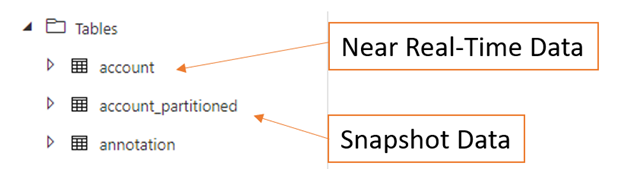
Sırada ne var?
Azure Synapse Link'i Dataverse hizmeti için başarıyla kullandıktan sonra, Discover Hub ile verilerinizi nasıl analiz edebileceğinizi ve tüketebileceğinizi keşfedin.
Discover Hub'a erişmek için Power Apps>Azure Synapse Link'e gidin. Bağlantılı hizmetinizi seçin ve ardından Discover Hub sekmesini seçin. Burada, verilerinizden en iyi şekilde yararlanmanıza yardımcı olmak için önerilen araçları ve seçili belgeleri bulabilirsiniz.
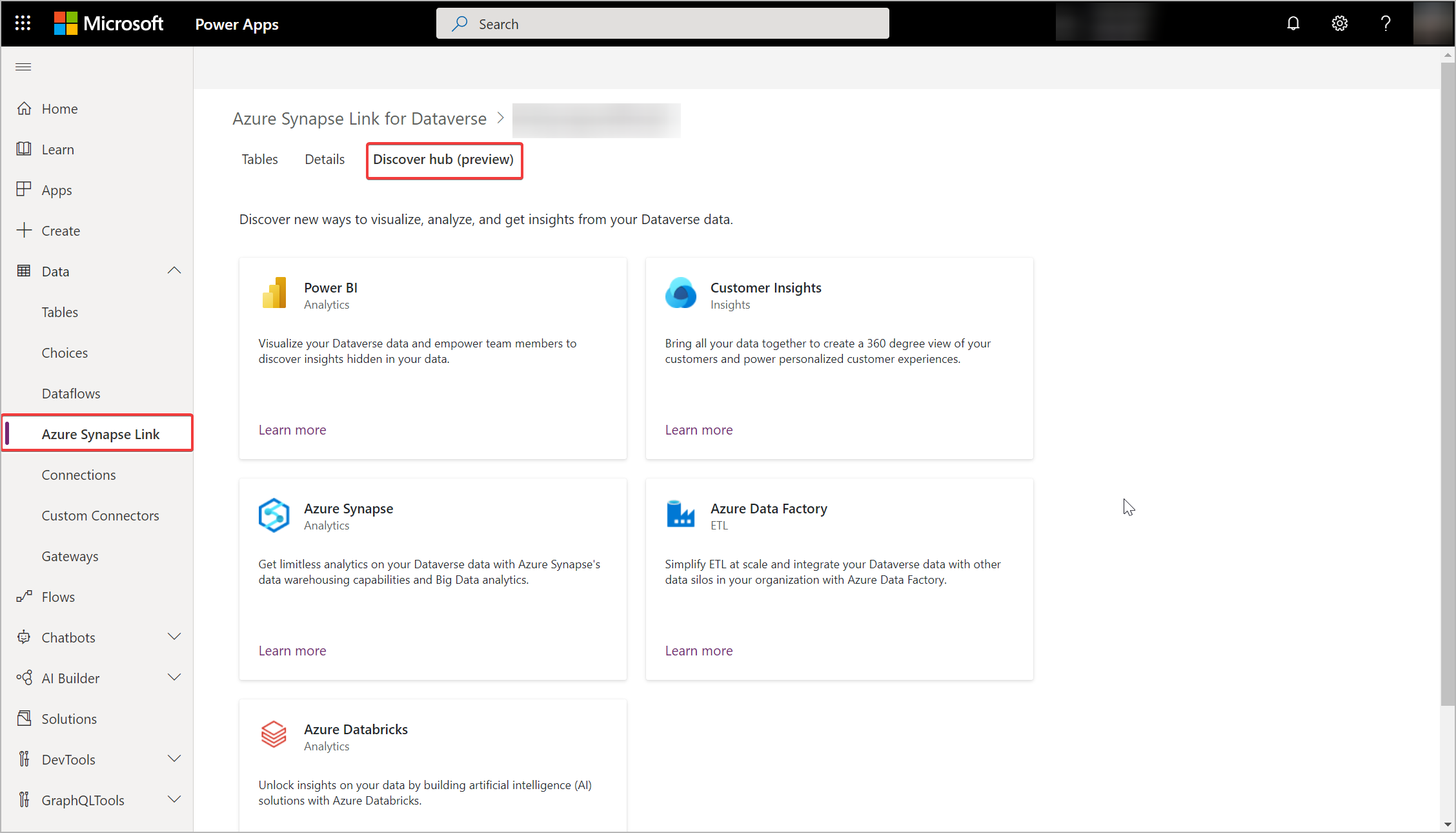
Ayrıca bkz.
Azure Veri Gölünüzle Dataverse için Azure Synapse Bağlantısını yapılandırın
Dataverse Gelişmiş Yapılandırma için Azure Synapse Bağlantısı